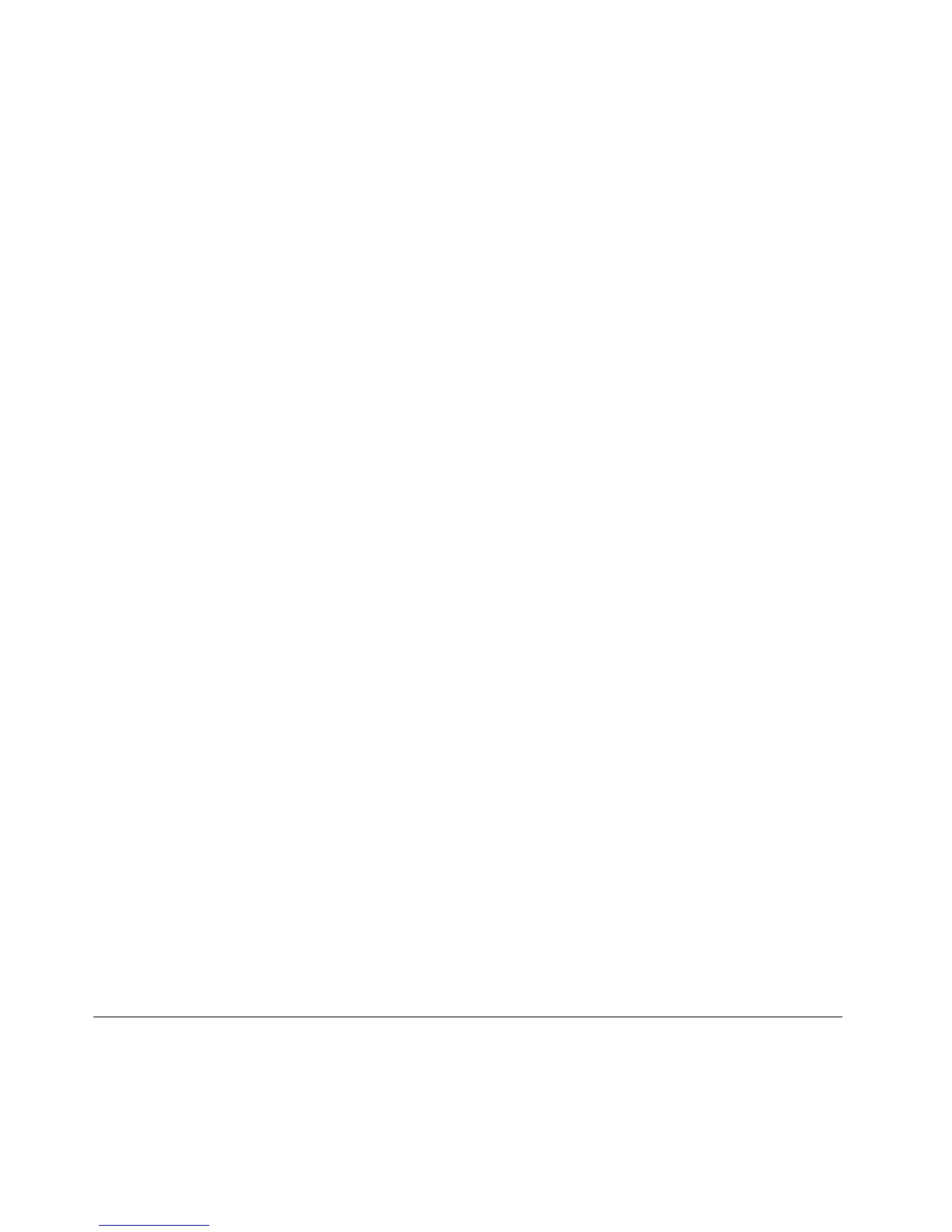•SprogramomPowerManagerlahkoizdelateinuporabljatenačrteporabeenergije,skaterimidosežete
najboljšeravnovesjemedzmogljivostjosistemainprihrankomenergije.
•Čeboračunalnikizklopljendlječasa,lahkopraznjenjebaterijepreprečitetako,dajoodstranite.Čeželite
izvedetivečouporabibaterije,glejterazdelek»Upravljanjenapajanja«nastrani32.
Kakovarnozavrečipodatke,kisoshranjeninatrdemdisku?
•PreberiterazdelekPoglavje4»Varnost«nastrani51,čeželiteizvedetivečotem,kakozaščititiračunalnik
predkrajoinnepooblaščenouporabo.
•Predenzavržetevsepodatkestrdegadiska,preberite»Obvestiloobrisanjupodatkovstrdegadiska«
nastrani58
.
Aliimatetežaveprivzpostavljanjupovezavenarazličnihlokacijah?
•Čeželiteodpravititežavovbrezžičnemomrežju,pojditena
http://www.lenovo.com/support/faq.
•SprogramomAccessConnectionsizkoristiteprednostiomrežnihfunkcij.
•Čeželiteizvedetivečouporabifunkcijbrezžičnegaomrežjavvašemračunalniku,sioglejte»Brezžične
povezave«nastrani37.
•Čeželitepotovatiboljsamozavestno,nepozabiteprebratinasvetovvrazdelku»Potovanjezračunalnikom«
nastrani49.
•PritisnitetipkoF9,daomogočitealionemogočitebrezžičnefunkcije.
Alimoratepogostoizvajatipredstavitveoziromapriključevatizunanjimonitor?
•Sleditenavodilomza»priključitevzunanjegazaslona«nastrani40
.
•Sfunkcijorazširjeneganamizjalahkozaslonskoslikoprikažetenazaslonuračunalnikainzunanjem
zaslonu.
Alimoratepriključitializamenjatinapravo?
•Čeželiteizvedetivečozamenjavinapravvvašemračunalniku,glejterazdelekPoglavje6»Zamenjava
naprav«nastrani67.
Aliženekajčasauporabljateračunalnikindelujevsepočasneje?
•Upoštevajte»splošnenasvetezapreprečevanjetežav«nastrani105
.
•Spredhodnonameščenoprogramskoopremolahkosamidiagnosticiratetežave.Glejte»diagnosticiranje
težav«nastrani111.
•RešitvezaobnovitevsioglejtevrazdelkuPoglavje5»Pregledobnovitve«nastrani61.
Natisnitenaslednjerazdelkeinjihhraniteskupajzračunalnikom,čenebosteimelidostopaspletnega
vodičazauporabnika.
•»Namestitevnovegaoperacijskegasistema«nastrani91
•»Računalnikseprenehaodzivati«nastrani112
•»Težaveprinapajanju«nastrani127
Posebnetipkeingumbi
Vašračunalnikimavečposebnihtipkingumbov,karvamomogočapreprostejšeinučinkovitejšedelo.Pri
operacijskemsistemuWindows7jeprogramOnScreenDisplayvračunalnikuprednameščenteromogoča
preklapljanjemedprivzetimiinstandardniminastavitvamifunkcijtipkThinkPadF1-F12.
24Vodičzauporabnika
